Wi-Fi Connection Assistant'ı Çalıştırma
Wi-Fi Connection Assistant'ı aşağıda gösterildiği gibi çalıştırın.
Windows 11'de, görev çubuğundaki  (Başlat (Start) düğmesi) simgesinden Tüm uygulamalar (All apps) > Canon Utilities > Wi-Fi Connection Assistant öğesini seçin.
(Başlat (Start) düğmesi) simgesinden Tüm uygulamalar (All apps) > Canon Utilities > Wi-Fi Connection Assistant öğesini seçin.
 Not
Not
- Windows 10'da, Başlat (Start) > (Tüm uygulamalar (All apps)) > Canon Utilities > Wi-Fi Connection Assistant öğesini seçin.
- Windows 7'de, Başlat (Start) seçeneğini tıklatın ve sırasıyla Tüm Programlar (All Programs), Canon Utilities, Wi-Fi Connection Assistant, Wi-Fi Connection Assistant'ı seçin.
Wi-Fi Connection Assistant'ı çalıştırdığınızda bir mesaj görüntülenir. Mesajı okuyup Evet (Yes) öğesini seçin. Aşağıdaki ekran çıkar.
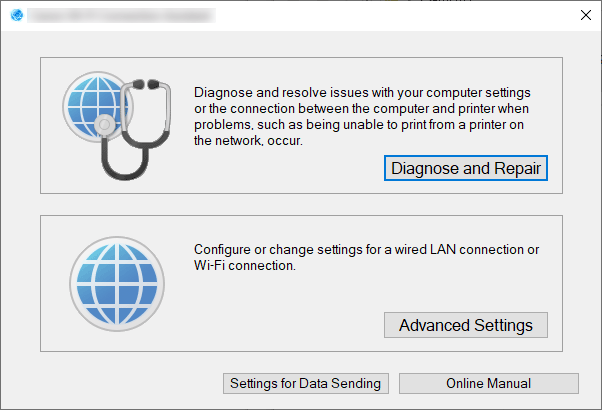
Görüntülenen ekranda Tanıla ve Onar (Diagnose and Repair) öğesini ya da Gelişmiş Ayarlar (Advanced Settings) öğesini seçin.
-
Tanıla ve Onar (Diagnose and Repair) öğesini seçerseniz:
-
Gelişmiş Ayarlar (Advanced Settings) öğesini seçerseniz:
